
Warum sollte man ein PDF ohne Adobe unterschreiben?
Es gibt zwei Hauptgründe, warum Sie auf Adobe beim Unterschreiben von PDFs verzichten sollten: die hohen Kosten und die komplexe Benutzeroberfläche.
Zum einen sind die Abonnementpreise von Adobe deutlich höher als die vieler anderer PDF-Tools. Für Einzelpersonen oder kleine Unternehmen lohnt sich diese Investition oft nicht.
Zum anderen richtet sich Adobe Acrobat mit seinen umfangreichen Funktionen an professionelle Nutzer. Für Einsteiger kann die Bedienung schnell überfordernd sein, da es schwierig sein kann, eine bestimmte Funktion auf Anhieb zu finden.
3 Methoden - PDF ohne Adobe unterschreiben
In der heutigen digitalen Welt stehen Ihnen zahlreiche Alternativen zur Verfügung, mit denen Sie PDF-Dateien ohne Adobe schnell und sicher unterschreiben können. Hier zeigen wir Ihnen drei besonders einfache und kostenlose Methoden.
Methode 1: PDF mit SwifDoo PDF unter Windows unterschreiben
SwifDoo PDF ist eine beliebte Alternative zu Adobe Acrobat – nicht nur wegen der günstigen Preisgestaltung, sondern auch aufgrund der einfachen Bedienung. Ganz gleich, ob Sie nur gelegentlich oder regelmäßig mit PDFs arbeiten: Mit SwifDoo PDF können Sie Ihre Anforderungen zuverlässig erfüllen.
Als leistungsstarkes Signaturtool erlaubt SwifDoo PDF es Ihnen, ein PDF in nur drei Schritten zu unterschreiben. Dabei stehen Ihnen drei verschiedene Möglichkeiten zur Verfügung, Ihre elektronische Unterschrift zu erstellen.
So funktioniert es:
- Laden Sie SwifDoo PDF kostenlos auf Ihren PC herunter.
- Öffnen Sie Ihre PDF-Datei und klicken Sie auf „Schützen“ > „Unterschrift“.
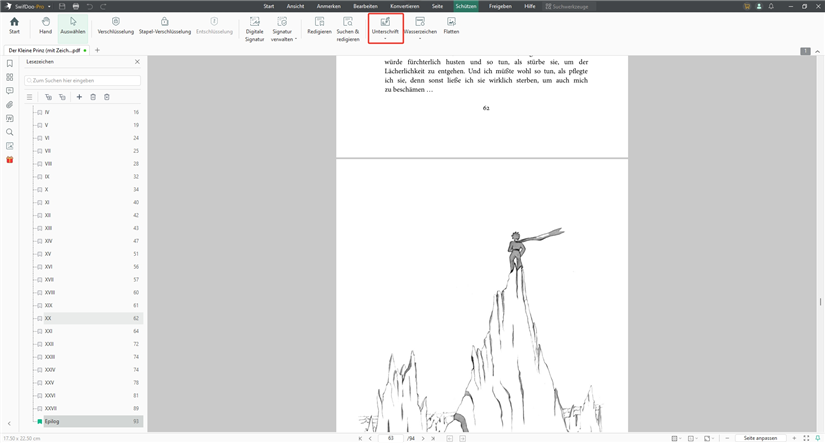
- Erstellen Sie Ihre Unterschrift (einmalig) und platzieren Sie diese an der gewünschten Stelle im Dokument.
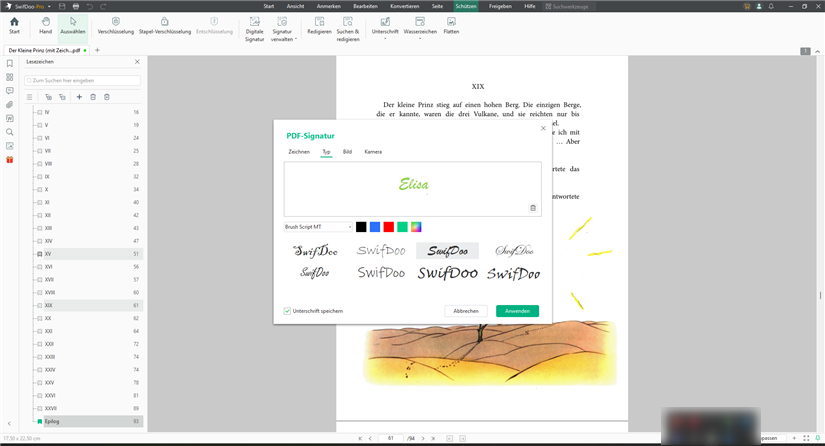
SwifDoo PDF ist mit Windows und macOS kompatibel. Neben dem Signieren bietet die Software zahlreiche weitere Funktionen wie das Bearbeiten, Komprimieren, Kommentieren, Schützen und Konvertieren von PDFs.
Methode 2: PDF mit Vorschau auf dem Mac unterschreiben
Wenn Sie einen Mac verwenden, können Sie das integrierte Programm „Vorschau“ (Preview) nutzen, um PDF-Dateien ohne zusätzliche Software zu unterschreiben.
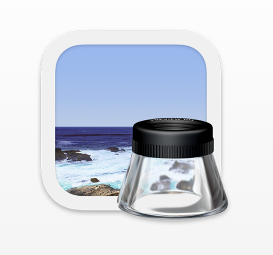
So geht’s mit Vorschau:
- Öffnen Sie Ihre PDF-Datei mit Vorschau. Wenn Sie kein anderes PDF-Programm installiert haben, wird Vorschau automatisch verwendet.
- Klicken Sie auf die Schaltfläche „Markup-Werkzeugleiste einblenden“ und dann auf das Unterschrift-Symbol.
- Erstellen Sie Ihre Unterschrift und ziehen Sie sie an die gewünschte Stelle im Dokument.
Vorschau ist vollständig kostenlos, werbefrei und ideal für einfache Bearbeitungen wie das Signieren von PDFs.
Methode 3: PDF online mit DocFly unterschreiben
Online-Tools sind besonders praktisch, wenn Sie kein Programm installieren möchten. Mit DocFly können Sie PDFs direkt im Browser unterschreiben – kostenlos und ohne Adobe Acrobat.
So gehen Sie vor:
1. Rufen Sie die Website von DocFly auf und laden Sie Ihre PDF-Datei hoch.
2. Klicken Sie auf die PDF, um den Bearbeitungsbereich zu öffnen, und wählen Sie oben „Unterschrift“ aus.
3. Geben Sie Ihren Namen ein, wählen Sie eine Schriftart und Farbe und klicken Sie auf „Unterschreiben“
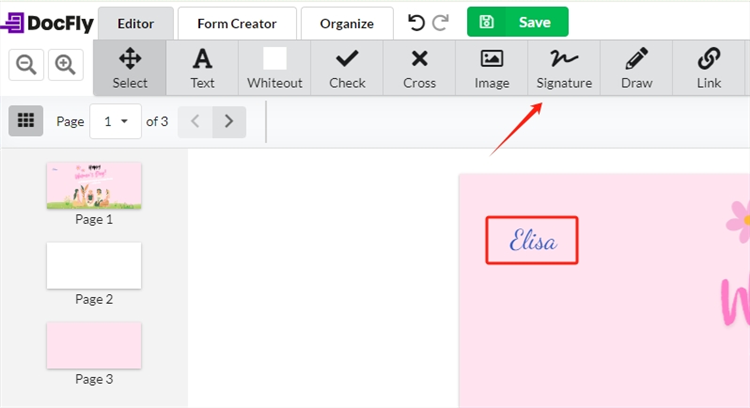
4. Speichern Sie das unterschriebene PDF-Dokument und laden Sie es auf Ihren Computer herunter.
DocFly funktioniert mit allen gängigen Browsern – auf Windows, macOS oder mobilen Endgeräten.
Fazit: So unterschreiben Sie ein PDF ganz ohne Adobe
PDFs ohne Adobe zu unterschreiben, ist heute einfacher denn je. Auch wenn Adobe Acrobat ein leistungsstarkes Tool ist, ist es nicht immer die beste Wahl – vor allem nicht für gelegentliche Nutzer. Mit kostenlosen und benutzerfreundlichen Alternativen wie SwifDoo PDF, Vorschau oder DocFly können Sie PDF-Dateien schnell, einfach und sicher signieren – ganz ohne zusätzliche Kosten.








